Često postavljana pitanja o zadanim lozinkama

U današnjem članku Quantrimang će sažeti neka često postavljana pitanja o zadanim lozinkama kako bi čitateljima pomogao odgovoriti na pitanja vezana uz ovaj problem.
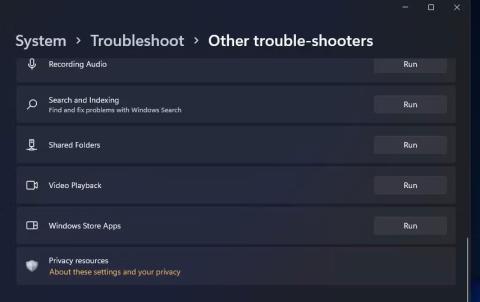
Remote Procedure Call (RPC) je Windows komponenta koja olakšava komunikaciju između različitih procesa u sustavu preko mreže. Međutim, ponekad može uspjeti kada korisnik pokuša pristupiti usluzi, što rezultira porukom o pogrešci "Udaljeni poziv procedure nije uspio".
Ovaj će vam vodič pokazati neke metode za rješavanje problema i vraćanje funkcionalnosti sustava.
1. Pokrenite sustav u sigurnom načinu rada s umrežavanjem
Prvi popravak koji predlaže članak je podizanje sustava u sigurnom načinu rada s umrežavanjem. To će vam pomoći ako se problem pojavi zbog jednog od sljedećih razloga:
U slučaju da se problem pojavi kada pokušate instalirati najnovija ažuriranja na vašem sustavu, možete ih jednostavno instalirati u sigurnom načinu rada.
2. Pokrenite alat za rješavanje problema u trgovini Windows Store
Ako se problem pojavi kada pokušate pokrenuti program Windows Store, također možete pokrenuti alat za rješavanje problema Windows Store da riješite problem.
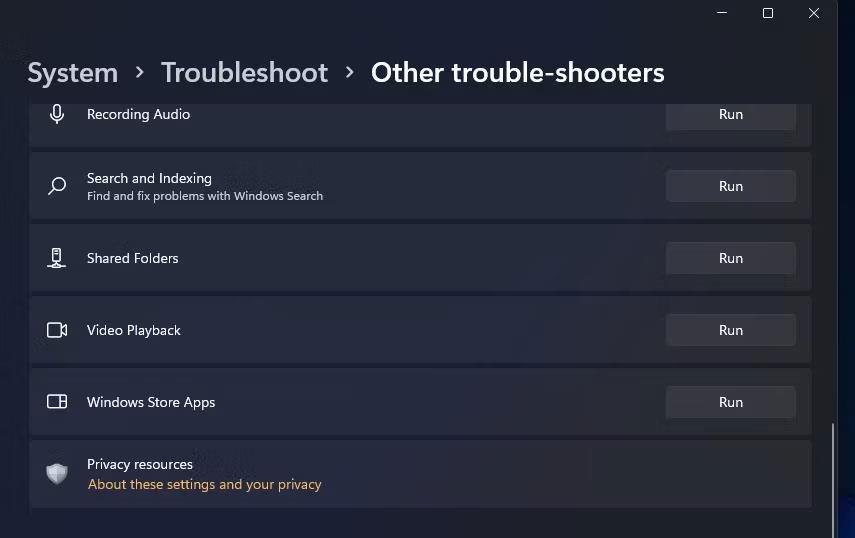
Gumb Pokreni za alat za rješavanje problema u trgovini Windows Store
Ovaj uslužni program radi skeniranjem sustava radi potencijalnih grešaka koje bi mogle uzrokovati probleme. Ako se otkriju bilo kakvi problemi, alat za rješavanje problema preporučit će relevantne popravke koje također možete primijeniti unutar alata.
Ovo je vrlo korisno u slučaju da je problem uzrokovan oštećenjem neke aplikacije.
3. Osvježite uslugu RPC
Usluga RPC (Remote Procedure Call) u sustavu Windows odgovorna je za komunikaciju između različitih procesa. Upravlja zahtjevima i odgovorima između različitih aplikacija, olakšavajući izvršenje zadataka i dijeljenje resursa.
Ako se usluga bavi privremenim problemom, možete naići na trenutnu pogrešku "Poziv udaljene procedure nije uspio". Rješenje je u ovom slučaju vrlo jednostavno. U većini slučajeva, osvježavanjem usluge odmah ćete riješiti problem.
Evo kako to možete učiniti:
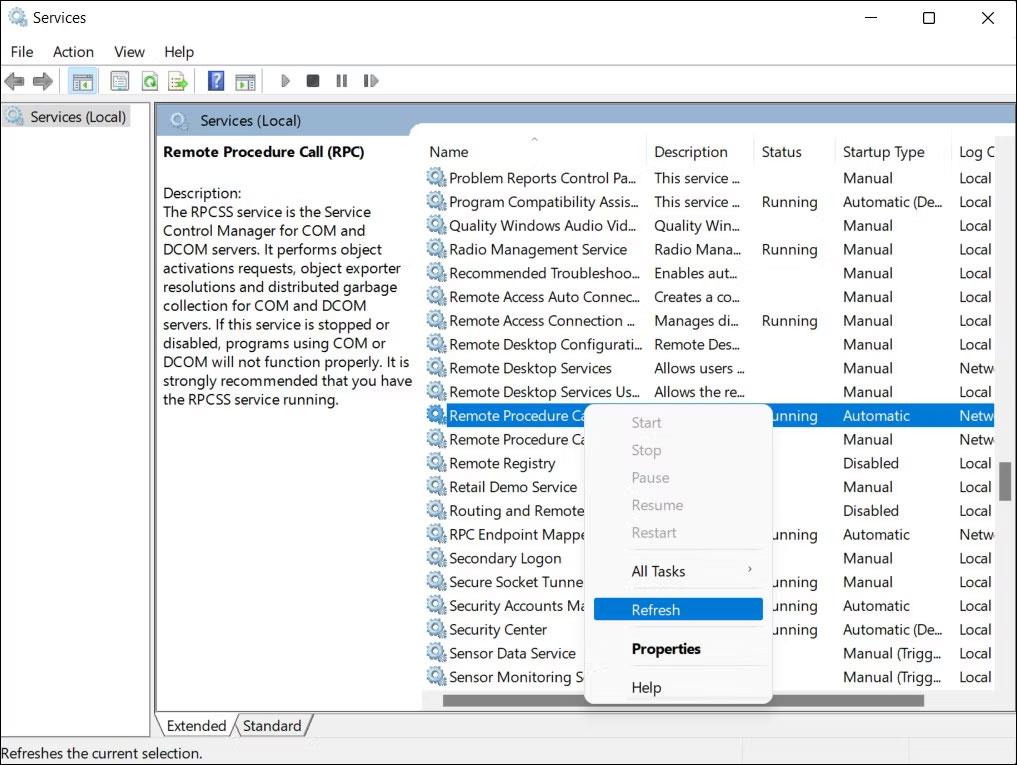
Osvježi uslugu RPC
Nakon osvježavanja usluge, izvedite izvornu radnju koja je uzrokovala RPC pogrešku i provjerite je li problem riješen.
4. Ponovno pokrenite DCOM Server Process Launcher
DCOM Server Process Launcher (DcomLaunch) odgovoran je za upravljanje raznim uslugama i procesima u sustavu Windows, uključujući uslugu RPC (Remote Procedure Call).
Ako ova usluga ne radi ispravno, može uzrokovati probleme s RPC uslugom, što dovodi do trenutne pogreške. Ako se to dogodi, možete pokušati ponovno pokrenuti DCOM Server Process Launcher kako biste riješili problem.
Evo kako to možete učiniti:
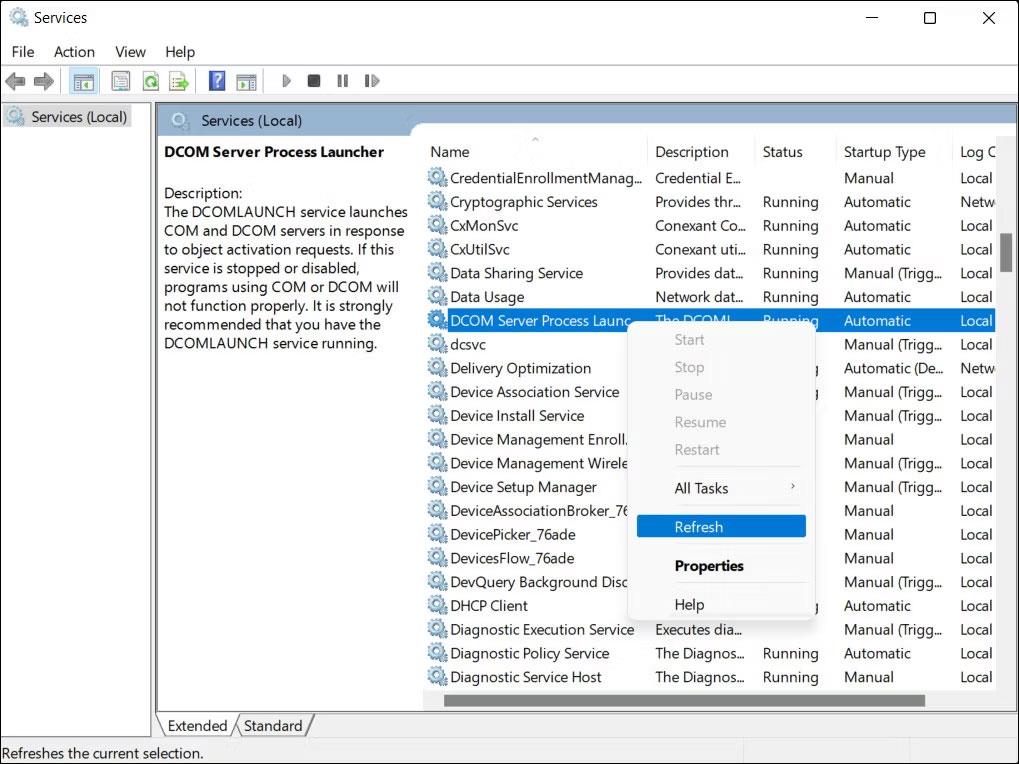
Osvježite uslugu DCOM Server Process Launcher
Sada možete isprobati izvornu radnju koja je rezultirala pogreškom RPC failed. Nadamo se da se više nećete susresti s greškom.
5. Resetirajte neuspjeli program
Možda postoji problem s programom koji pokušavate otvoriti. U tom slučaju možete pokušati riješiti probleme u programu korištenjem značajke popravka koja je standardno dostupna u sustavu Windows. Ako to ne uspije, možete vratiti program u sustavu Windows na zadano stanje kako biste riješili potencijalne probleme.
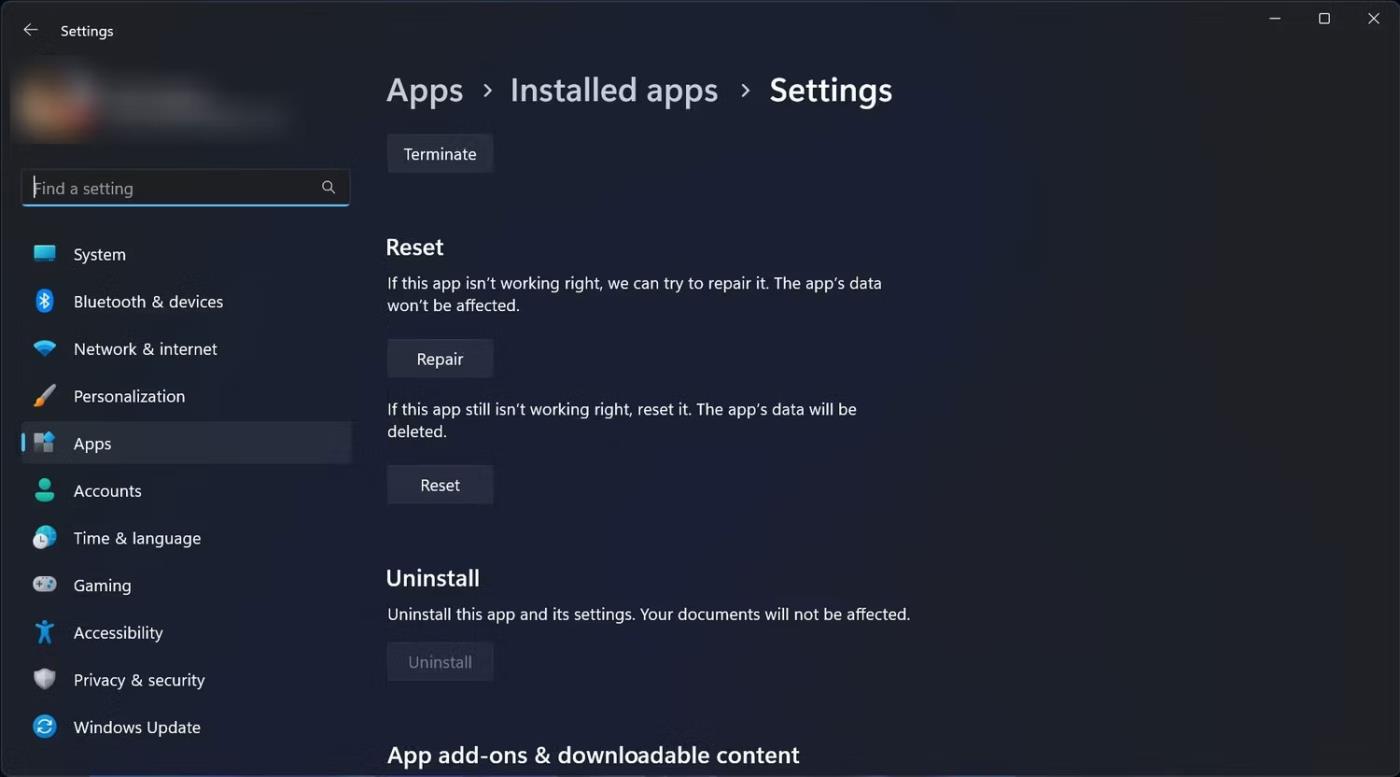
Resetirajte neuspjeli program
Obje ove radnje možete izvesti putem aplikacije Windows Settings. Međutim, imajte na umu da ćete, ako poništite aplikaciju, izgubiti sve opcije postavljene u aplikaciji.
U današnjem članku Quantrimang će sažeti neka često postavljana pitanja o zadanim lozinkama kako bi čitateljima pomogao odgovoriti na pitanja vezana uz ovaj problem.
Ono što vam treba je VPN - koji čini različite opcije jednostavnima, a CyberGhost VPN jedan je od najboljih VPN-ova kada je riječ o jednostavnosti.
Brojne najbolje sigurnosne prakse pojavile su se s porastom multicloud okruženja, a postoje i neki važni koraci koje bi sve organizacije trebale poduzeti dok razvijaju vlastite sigurnosne strategije.
U Microsoftovom operativnom sustavu Windows Vista DreamScene je omogućio postavljanje dinamičke pozadine za računala, ali osam godina kasnije još uvijek nije dostupan na Windows 10. Zašto je ovaj običaj godinama predstavljao vraćanje u prošlost i što možemo učiniti da to promijenimo?
Ako želimo spojiti dva prijenosna računala na mrežu, možemo koristiti mrežni kabel i zatim promijeniti IP adrese dvaju računala i to je to.
Kada Windows prikaže pogrešku "Nemate dopuštenje za spremanje na ovoj lokaciji", to će vas spriječiti u spremanju datoteka u željene mape.
Syslog Server važan je dio arsenala IT administratora, osobito kada je riječ o upravljanju zapisima događaja na centraliziranoj lokaciji.
Pogreška 524: Došlo je do isteka vremena je kod HTTP statusa specifičan za Cloudflare koji označava da je veza s poslužiteljem zatvorena zbog isteka vremena.
Šifra pogreške 0x80070570 uobičajena je poruka o pogrešci na računalima, prijenosnim računalima i tabletima s operativnim sustavom Windows 10. Međutim, pojavljuje se i na računalima s operativnim sustavima Windows 8.1, Windows 8, Windows 7 ili starijim.
Pogreška plavog ekrana smrti BSOD PAGE_FAULT_IN_NONPAGED_AREA ili STOP 0x00000050 je pogreška koja se često pojavljuje nakon instaliranja upravljačkog programa hardverskog uređaja ili nakon instaliranja ili ažuriranja novog softvera, au nekim slučajevima uzrok je pogreška zbog oštećene NTFS particije.








